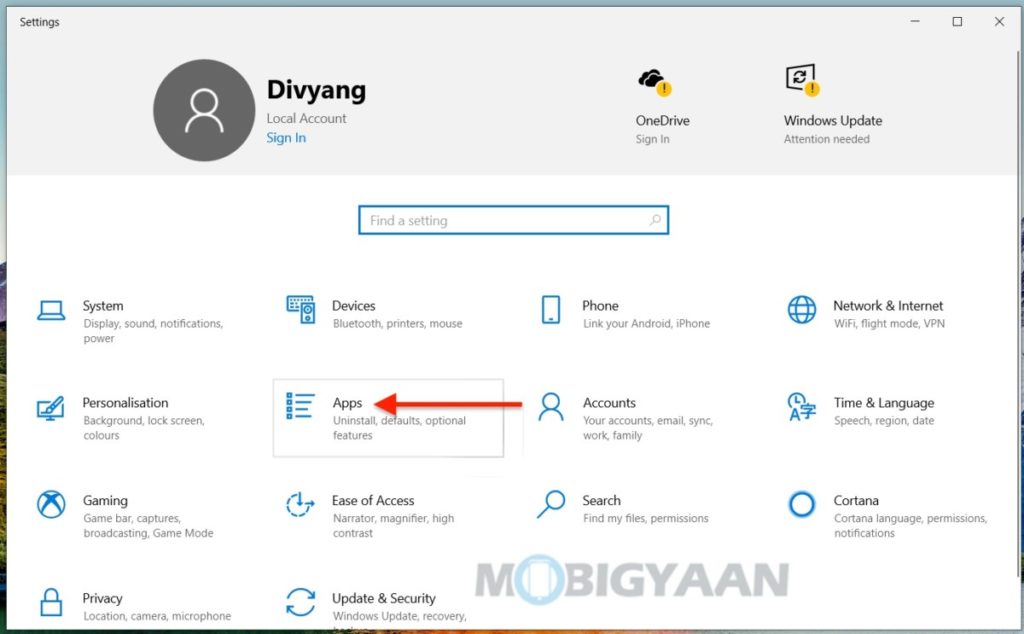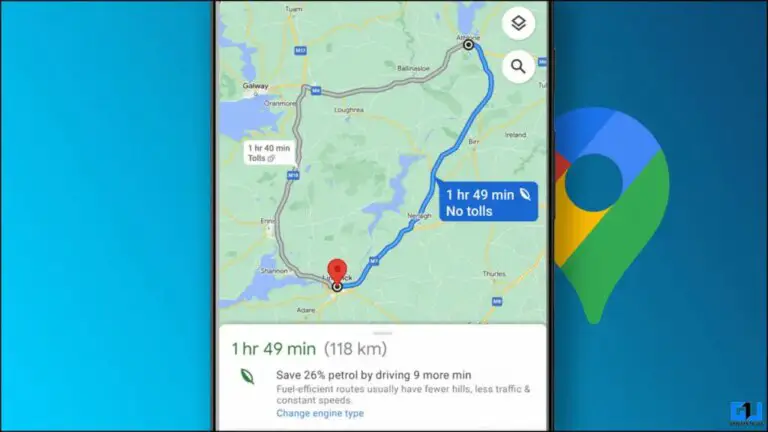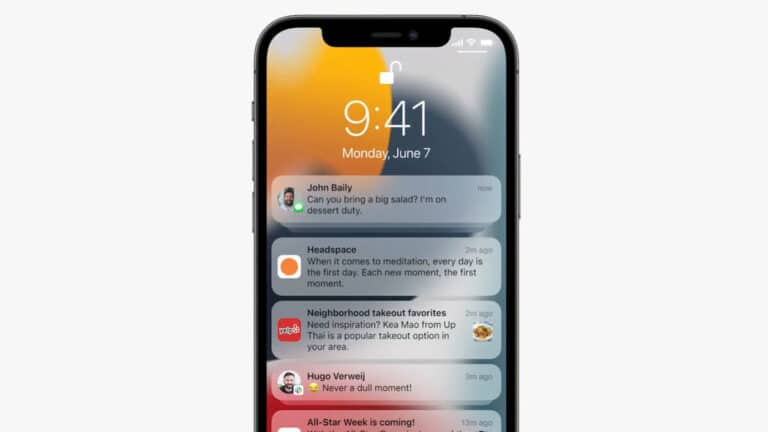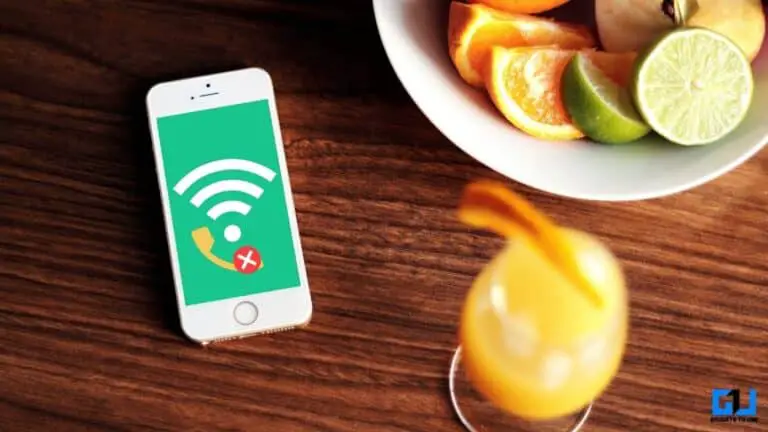5 façons de supprimer ou de désinstaller des programmes et des applications sur Windows 10
Lorsque vous ne voulez aucun programme ou application sur votre PC Windows 10, vous pouvez simplement les désinstaller, supprimer des programmes et des applications sur Windows 10 peut être aussi simple, consultez ces 5 façons simples de supprimer ou de désinstaller des programmes et des applications sur Windows 10 sans utiliser de logiciels.
1) Désinstaller les applications à l’aide du menu Démarrer
Vous pouvez supprimer rapidement un programme ou une application de votre PC Windows, c’est facile, il vous suffit d’utiliser le menu Démarrer et de trouver l’application.
- Clique le Début dans le coin et recherchez l’application ou le programme dans la liste affichée.
- Clic-droit ou appuyez et maintenez sur l’application, puis sélectionnez Désinstaller pour supprimer l’application de votre PC.
2) Désinstaller les applications à l’aide du menu Power User
Un autre moyen rapide de désinstaller les applications consiste à utiliser le menu Power User où vous pouvez accéder rapidement à la liste des applications installées sur le système.
- Faites un clic droit sur le Clé Windows pour ouvrir le Menu de l’utilisateur avancé et sélectionnez Applications et fonctionnalités.
- Vous verrez une liste des applications installées sur votre ordinateur, sélectionnez celle que vous souhaitez supprimer et cliquez sur Désinstaller.
3) Désinstaller les applications à l’aide des paramètres Windows
Vous pouvez également désinstaller ou supprimer le programme des paramètres Windows.
- Appuyez sur le raccourci clavier Touche Windows + I pour lancer le Paramètres Windows. Vous pouvez également ouvrir les paramètres en cliquant sur le Le menu Démarrer et en cliquant sur le Réglages icône d’engrenage.
- Cliquer sur applications puis sélectionnez Applications et fonctionnalités sur le côté gauche.
- Là vous avez la liste des applications qui sont installées sur votre ordinateur, choisissez celle que vous souhaitez supprimer et cliquez sur Désinstaller.
4) Désinstaller les applications à l’aide du panneau de configuration
Enfin, vous avez la possibilité de supprimer les applications du Panneau de configuration, l’option traditionnelle que vous auriez pu utiliser dans les versions précédentes de Windows, c’est la Programmes et fonctionnalités où vous avez une liste des applications qui sont installées sur le système, vous pouvez la trouver sous le Panneau de configuration.
- Cliquez sur la zone de recherche dans la barre des tâches en bas, tapez Panneau de configuration, et ouvrez le Panneau de configuration. Vous pouvez également découvrir d’autres façons d’ouvrir le Panneau de configuration sur votre PC Windows.
- Cliquer sur Programmes et choisissez Programmes et fonctionnalités.
- Maintenant, faites un clic droit ou appuyez et maintenez sur le programme ou l’application que vous souhaitez supprimer et sélectionnez Désinstaller ou Désinstaller / Modifier en faisant un clic droit dessus. Vous pouvez également double-cliquer sur l’application pour la désinstaller, puis suivre les instructions à l’écran.
5) Désinstaller les applications à l’aide de l’Explorateur Windows
Si cela ne suffit pas, vous pouvez simplement aller au Fichiers de programme ou Fichiers programme (x86) répertoire sur le C: lecteur ou tout autre lecteur sur lequel vous avez installé le programme et dirigez-vous vers le dossier du programme ou de l’application. Recherchez le fichier de désinstallation au format exécutable dans le dossier pour supprimer l’application. Par exemple, désinstaller.exe.
C’est tout pour le moment. Vérifiez également 5 façons intéressantes d’ouvrir l’Explorateur Windows sur Windows 10. Vous voulez plus de trucs géniaux comme celui-ci? Regarde ça – Tutoriels et guides Windows et Mac. Obtenir mises à jour sur les dernières nouvelles technologiques, smartphones et gadgets, suivez-nous sur nos profils de médias sociaux ci-dessous.